Unterschiedliche Kopfzeilen rechts/links in Word: Tutorial in 4 Schritten
Hier zeige ich Ihnen, wie Sie in einem Word-Dokument rechts und links unterschiedliche Kopfzeilen einfügen können.
Inhalt
- Schritt 1: Überschriften mit Formatvorlagen auszeichnen
- Schritt 2: Kopfzeilen-Optionen festlegen
- Schritt 3: Gerade und ungerade Seiten sortieren
- Schritt 4: Überschrift 1 und Überschrift 2 in die Kopfzeilen einfügen
- Kopfzeilen vereinzelt individuell formatieren: verkürzte Kopfzeilen einfügen
- Kopfzeilen auf Querseiten?
- Kommentare (112)
So fügen Sie rechts und links unterschiedliche Kopfzeilen in Ihr Dokument ein:
- Zeichnen Sie Ihre Überschriften mit den korrekten Formatvorlagen Überschrift 1 und Überschrift 2 aus.
- Aktivieren Sie in den Kopfzeilen-Optionen die Option „Gerade & ungerade Seiten unterschiedlich“.
- Stellen Sie Ihre Ansicht so um, dass immer 2 Seiten nebeneinander auf dem Bildschirm angezeigt werden.
- Öffnen Sie eine gerade (linke) Kopfzeile und fügen Sie über Einfügen – Schnellbausteine – Feld die Feldfunktion „StyleRef“ mit Formatvorlage Überschrift 1 ein.
- Öffnen Sie eine ungerade (rechte) Kopfzeile und fügen Sie über Einfügen – Schnellbausteine – Feld die Feldfunktion „StyleRef“ mit Formatvorlage Überschrift 2 ein.
Hier die einzelnen Schritte im Detail erklärt:
Schritt 1: Überschriften mit Formatvorlagen auszeichnen
Da Sie hier mit Formatvorlagen arbeiten müssen, lassen Sie zuerst die Liste aller Formatvorlagen in Word anzeigen.
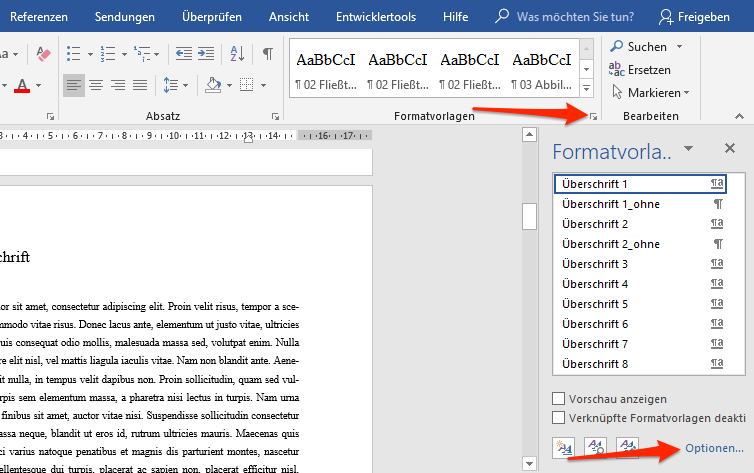
- Klicken Sie auf den Formatvorlagen-Button, um die Liste einzublenden (siehe Abbildung oben).
- Klicken Sie in der Liste der Formatvorlagen auf Optionen und stellen Sie ein, dass alle Formatvorlagen alphabetisch sortiert angezeigt werden sollen.
- Setzen Sie nun den Cursor auf eine Überschrift und klicken Sie dann auf die entsprechende Vorlage. Bei einer Überschrift erster Ordnung (also einer Kapitelüberschrift) weist du also die Vorlage Überschrift 1 zu. Das sollten Sie mit allen Überschriften und Unterüberschriften in Ihrem Dokument machen.
Schritt 2: Kopfzeilen-Optionen festlegen
Bitte machen Sie sich noch mit 3 wichtigen Kopfzeilen-Optionen vertraut. Setzen Sie dazu den Cursor in die Kopfzeile (Doppelklick auf Kopfzeile).

Mit der Option Erste Seite anders legen Sie fest, dass immer die Kopfzeile auf der ersten Seite im Dokument oder eines neuen Abschnitts anders gestaltet werden kann als die Folge-Kopfzeilen. Diese Option benötigen die wenigsten von Ihnen, die eine Bachelorarbeit oder Masterarbeit schreiben. Achte Sie also darauf, dass diese Option deaktiviert ist. Sie sollten diese Option in allen Kopfzeilen deaktivieren, falls Sie mit Abschnitten arbeiten.
Die Option Mit vorheriger verknüpfen gibt es nur, wenn Sie auch mit Abschnitten arbeiten. Dann legen Sie damit fest, dass der Inhalt der Kopfzeilen immer vom vorherigen Abschnitt übernommen wird. So können Sie die Kopfzeilen für einzelne Kopfzeilen ganz individuell beschriften. In der Regel können Sie diese Option aktiviert lassen.
Die Option Gerade & ungerade Seiten unterschiedlich bewirkt, dass Sie die Kopfzeilen auf einer linken Buchseite anders gestalten werden als die auf einer rechten Buchseite. Die Option müssen Sie aktivieren.
Schritt 3: Gerade und ungerade Seiten sortieren
Um mit geraden und ungeraden Seiten zu arbeiten, sollten Sie die Mehrseiten-Ansicht aktivieren. Klicken Sie dazu im Reiter Ansicht auf Mehrere Seiten. Regeln Sie dann den Zoom (Statusleiste unten rechts) soweit herunter, dass 2 Seiten nebeneinander auf dem Bildschirm angezeigt werden.

Jetzt müssen Sie verstehen, wie gerade und ungerade Seiten in Word sich verhalten. Regeln für Buchseiten
- Eine ungerade Buchseite (1, 3, 5, 7 …) muss immer auf der rechten Buchseite liegen.
- Eine gerade Buchseite (2, 4, 6, 8 …) muss immer auf der linken Buchseite liegen.
- Falls Sie Seitenzahlen und sog. lebende Kolumnentitel (die Überschriften) zugleich in der Kopfzeile aufführen wollen, sollten die Seitenzahlen außen stehen.
So sieht das korrekt aus:
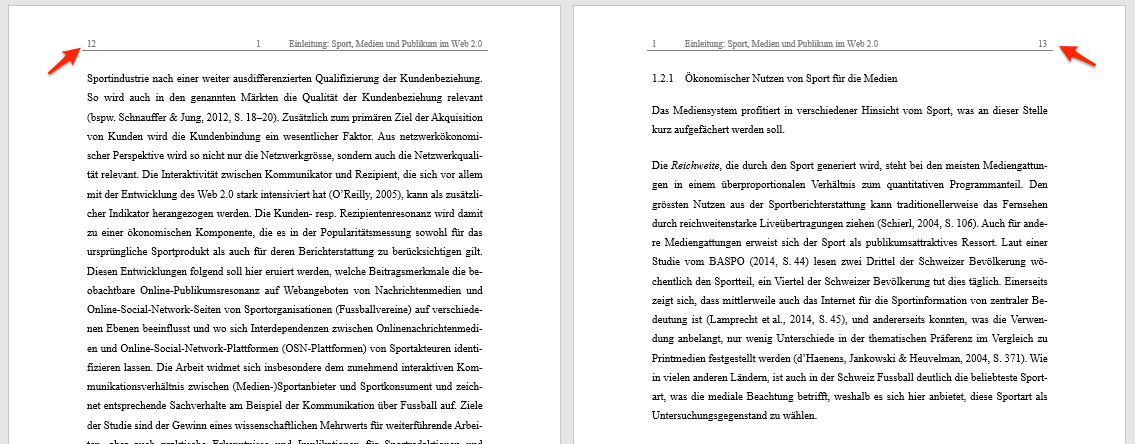
Schritt 4: Überschrift 1 und Überschrift 2 in die Kopfzeilen einfügen
Jetzt können Sie die Überschriften in die Kopfzeilen einfügen. So fügen Sie die Überschriften in die Kopfzeilen ein:

- Setzen Sie den Cursor in die linke, gerade Kopfzeile.
- Wähln Siee im Reiter Einfügen Schnellbausteine -> Feld. Ein neues Fenster öffnet sich (siehe Abbildung unten).
- Suchen Sie aus der Liste die Feldfunktion StyleRef. StyleRef steht für Stylesheet (Formatvorlage) und Reference, ist also ein Verweis auf eine Formatvorlage.
- In der Mitte können Sie nun nach der Formatvorlage Überschrift 1 suchen. Klicken Sie auf OK. Die Überschrift 1 sollte nun in der Kopfzeile auftauchen.
- Setzen Sie den Cursor in die rechte, ungerade Kopfzeile.
- Wählen Sie im Reiter Einfügen Schnellbausteine -> Feld. Ein neues Fenster öffnet sich (siehe Abbildung unten).
- Suchen Sie aus der Liste die Feldfunktion StyleRef.
- In der Mitte können Sie nun nach der Formatvorlage Überschrift 2 suchen. Klicken Sie auf OK. Die Überschrift 2 sollte nun in der rechten Kopfzeile auftauchen.
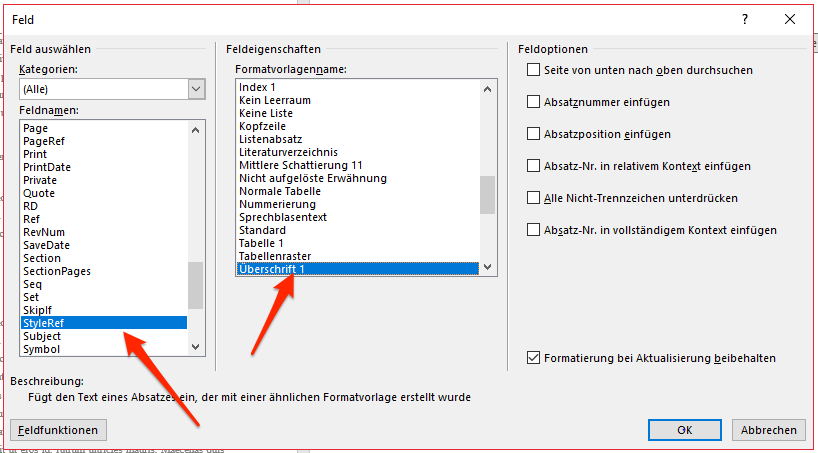
Kopfzeilen vereinzelt individuell formatieren: verkürzte Kopfzeilen einfügen
Manchmal ist eine Überschrift zu lang und passt nicht in eine einzige Zeile der Kopfzeile.
Dann kann man entweder die Überschrift verkürzen. Oder man fügt in die Kopfzeile eine verkürzte Variante der Überschrift ein. Das ist durchaus üblich im Verlagswesen.
So gehen Sie vor, um eine verkürzte Überschrift in die Kopfzeile einzufügen:
- Unterteilen Sie Ihre Arbeit in Abschnitte mithilfe von Abschnittsumbrüchen. Fügen Sie vor das betreffende Kapitel und ans Ende Kapitels einen Abschnittsumbruch, sodass das Kapitel einen eigenen Abschnitt bildet.
- Klicken Sie auf die erste Kopfzeile in dem Kapitel, das auf dein betreffendes Kapitel folgt (also des nächsten Abschnitts).
- Deaktivieren Sie in den Kopfzeilenoptionen die Option Mit vorheriger verknüpfen.
- Jetzt können Sie du in Ihrem betreffenden Kapitel eine beliebige Kopfzeile einttippen.
Kopfzeilen auf Querseiten?
Vor allem in Dissertationen kommt es gelegentlich vor, dass einzelne Seite im Querformat eingefügt werden müssen, etwa dann, wenn eine Tabelle für den normalen Satzspiegel viel zu breit ist.
Das Problem dabei: Die Kopfzeilen drehen sich mit und erscheinen dann in der gedruckten Arbeit am äußeren Rand.
Leider gibt es für dieses Verhalten in Microsoft Word keine verlässliche Lösung.
Lösungsansätze:
- Eine Möglichkeit ist es, die normalen Kopfzeilen zu entfernen. Stattdessen platziert man ein Textfeld dort auf der Querseite, wo die Kopfzeilen erscheinen sollen. In dieses Feld fügt man eine Kopfzeile ein. Es ist allerdings sehr schwer, das Textfeld exakt so zu platzieren, dass es sich mit den normalen Kopfzeilen deckt.
- Beinhaltet die Querseite eine Tabelle, könnte man die Tabelle als Bild einfügen, also erst einen Screenshot machen und diesen dann einfügen. Dann müsste man nicht die Seite drehen, sondern einfach nur das Bild. Ist für das Layout allerdings nicht so schön.
- Die beste Variante ist es, umzudenken und auf Querseiten zu verzichten. Vielleicht lassen die Tabellen sich ja so umgestalten, dass Sie auf eine normale Hochformat-Seite passen?


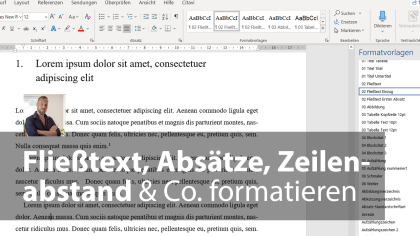
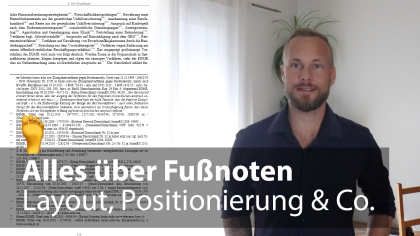

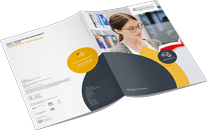 Dieser Anbieter bietet kostenlos Infomaterialien zum Download oder Versand an. Möchten Sie zur Website des Anbieters weitergeleitet werden? Dort finden Sie viele weitere Infos zum Kurs.
Dieser Anbieter bietet kostenlos Infomaterialien zum Download oder Versand an. Möchten Sie zur Website des Anbieters weitergeleitet werden? Dort finden Sie viele weitere Infos zum Kurs.
Fragen & Antworten
or post as a guest
Hallo, die Überschriften in die Kopfzeile für meine Bachelorarbeit zu bringen hat soweit funktioniert. Das Problem ist, dass einige Teile meiner Überschriften in kursiv sind und durch den StyleRef-Befehl werden diese aber nur als "normal", also nicht in kursiv übernommen. Manuell kann ich die einzelnen Wörter, die in kursiv sein sollten in der Kopfzeile nicht ändern. Gibt es hierfür eine Möglichkeit?
Ja, einfach die Kopfzeilen manuell einfügen. Wie das geht, steht oben unter „Verkürzte Kopfzeilen“.
Davon abgesehen rate ich davon ab, in Überschriften Wörter kursiv zu setzen, wie auch im Titel der Arbeit. Kursivsetzungen werden in der Regel in Katalogen von Bibliotheken (und etwa Amazon) nicht kursiv dargestellt. Wenn sich Hervorhebungen nicht vermeiden lassen, z. B. einfache Anführungszeichen verwenden.
Erst einmal Danke für die schnelle Antwort!
Das Problem dabei ist, dass mein Text am Stück also nicht Kapitel für Kapitel geschrieben ist. Deshalb kann ich nur schlecht Abschnittswechsel einfügen. Gibt es noch eine andere Möglichkeit?
Ich muss die Wörter leider kursiv schreiben, weil Anführungszeichen auf ein Zitat hindeuten würden... :-(
Achja, ich habe es mit dem Umbruch "FORTLAUFEND" versucht, aber leider zerhaut es mir dann die Absätze nach der Übeschrift auf eine andere Seite.
Also, zum einen hat das nichts mit den Abschnittswechseln zu tun, wie du deinen Text schreibst. Du hast ja offentlich mehr als eine Überschrift. Also sind Abschnittswechsel, wie gesagt, die Möglichkeit, das umzusetzen, was du versucht. Du verzichtest auf die automatischen Kopfzeilen und setzt sie manuell. Da kannst du kursiv setzen, wie du willst.
Zum anderen: ‚Einfache‘ bzw. ‚halbe‘ Anführungszeichen (wie oben geschrieben) werden in wissenschaftlichen Texten üblicherweise genutzt, um Wörter hervorzuheben, die nicht zitiert sind. Hier steht, wie man sie erzeugt und wie sie typografisch korrekt gesetzt werden: http://ollewolf.de/tutorial...
Hallo,
ich habe nun die Abschnittswechsel eingefügt. Hat auch soweit alles super funktioniert :-) Aber oftmals läuft es jetzt so ab: Überschrift - Text - Umbruch fortlaufend - Überschrift - Text (1 Absatz) - grooooooße Lücke - nächste Seite geht der Text dann erst weiter. Wieso springt der Absatz NACH einer Überschrift dann auf die nächste Seite? Gibt es da eine Voreinstellung, die man ändern muss?
Kann ich von hier aus nicht nachvollziehen. Einfach mal unsichtbare Steuerzeichen anzeigen lassen und schauen, ob wirklich der Umbruch sauber gesetzt wurde, oder ob nicht noch andere Umbrüche gesetzt werden.
Es sind keine anderen Umbrüche gesetzt worden. Ich habe in anderen Foren geschaut, da wird vermutet, dass das was mit den Fußnoten zu tun hat, kann das sein?
https://uploads.disquscdn.c...
Hier ein Beispiel. Ich hoffe, du kannst es lesen. Seite 1: Textkörper + Zitat, dann Überschrift (aus Formatvorlage), Seite 2: textkörper der zur Überschrift gehört. Ich habe dafür schon die Einstellung unter Optionen - Erweiter - Layout - Fußnotenlayout wie in Word 6.x95/97, weil sonst die Überschrift mit auf Seite 2 gewesen wäre.
Ohne Dokument kann ich das von hier aus nicht nachvollziehen. Verzichte einfach auf die Kursivsetzung, nutze einfache Anführungszeichen und investiere die gewonnene Zeit in den Inhalt deiner Arbeit. Oder verzichte ganz auf Kopfzeilen, die sind in 99% aller Bachelorarbeiten m. E. sowieso überflüssig und ohne Nutzen für einen Leser.
Hallo zusammen!
Ich habe folgendes Problem bei der Formatierung meiner Abschlussarbeit:
Für die Kopfzeile nutze ich bei ungeraden Seiten das Kapitel der Ebene 1 und bei geraden das entsprechende Kapitel der zweiten Ebene. Nun kommt es vor, dass ein neues Kapitel der 1. Ebene (hier keine 2. Ebene vorhanden) auf eine gerade Seite fällt. Somit steht da derzeit das letzte vorhandene Kapitel aus der 2. Ebene, was aber einem anderen Hauptkapitel entspricht.
Wie kann ich dabei vorgehen?
Vielen Dank schon mal im Voraus!!
Also vielleicht zur Spezifizierung: Ich würde Word gerne mitteilen, dass es nur die zweite Ebene nutzt, wenn diese in dem zugehörigen Kapitel erster Ordnung existiert.
Das liegt daran, dass das, was du machen willst, eigentlich nur in Büchern so gemacht wird. Und in Büchern ist es dann oft so, dass ein neues Kapitel 1. Ordnung immer auf einer rechten, ungeraden Seite steht, typischerweise ohne Kopfzeile.
Das geht auch so in Word umzusetzen, mithilfe von Abschnittsumbrüchen.
Für eine Abschlussarbeit (Dissertation oder Bachelorarbeit, ganz egal) rate ich davon aber ab, unterschiedliche Kopfzeilen zu nutzen. Erstens kostet es zu viel Zeit, mit dem Kopfzeilenverhalten von Word zurechtzukommen. Die Zeit steckt man besser in den Text. Zweitens ist eine Abschlussarbeit (noch) kein Buch, für die Uni bzw. FH wird sie normalerweise einseitig gebunden, da braucht es keine alternierenden Kopfzeilen.
Vielen Dank für die schnelle Antwort.
Leider habe ich nicht die Freiheit den alternierenden Header zu lassen.
Es gibt also nicht die Möglichkeit, dass man sagt, dass nur ein Kapitel 2. Ebene ausgegeben wird, sofern dies im Kapitel 1. Ordnung liegt, indem man sich befindet?!
Keine mir bekannte, ich mache das immer nur so wie oben beschrieben. Wie gesagt: Überschrift 1 am besten immer auf eine rechte, ungerade Seite. Überschrift 2 am besten immer auf eine neue Seite. Sauber mit Abschnittumbrüchen arbeiten. Ggf. die Kopfzeile eines Abschnitts manuell setzen (wie oben bei „verkürzte Kopfzeilen“). Dann sollte es da keine Probleme geben.
Dann nochmals vielen Dank Dir!
Moin Olle,
danke erstmal für die tolle Erklärung. Wie viele andere habe ich auch ein kleines Problemchen und hoffe, dass du mir helfen kannst.
Ich habe bei meiner Arbeit mit StyleRef die Kopfzeilen bearbeitet und zwar habe ich in einer Kopfzeile bis zu 3 Schnellbausteine bzw Überschriften drin. Nun möchte ich auch diese 3 Überschriften in einer Zeile haben, allerdings fügt er ständig automatisch einen Zeilenumbruch hinter der 2. Überschrift bzw dem Baustein ein, sodass der 3. Baustein in die 2. Zeile fällt. Auch das Löschen des Umbruchs funktioniert nur, wenn man die Kopfzeile gerade angeklickt hat, danach geht sie wider in den Ursprung zurück. Habe mir gedacht, dass vllt irgendeine Begrenzung drin ist, dass die Wörter zusammen zu lang sind für eine Zeile. Aber die Regler für die Seitenabstände haben nicht geholfen.
Hast du eine Ahnung was ich da machen kann?
Vielen Dank schon mal
Schöne Grüße
Peter
Hallo Peter,
nein, kann ich nicht nachvollziehen, ohne das Dokument vorliegen zu haben. Ich würde mir mal die 2. Überschrift genauer anschauen, vielleicht gibt es da ein Problem mit der Absatzformatvorlage.
danke erstmal für die schnelle Antwort!
wenn, dann müsste das Problem ja eher an dem Format des Bausteines liegen, die Formatvorlage der Überschrift im eigentlichen Body des Dokuments übernimmt der Schnellbaustein ja nicht.
ich hätte dir gerne einen
Ausschnitt aus Word hochgeladen, aber wenn ich die Seiten der Arbeit
lösche, geht auch die Formatierung weg.
Ich habe mal einen Screenshot gemacht:
https://uploads.disquscdn.c...
ich kann den Baustein 'BA1 - Verlauf der Arbeiten' markieren und mit Backspace den Baustein 'Abbrucharbeiten' hochholen in die richtige Position
wenn ich nun aber wieder irgendwo anders hinklicke, siehts wieder so aus wie auf dem Bild
Da sind weiche Zeilenumbrüche hinter den Überschriften. Wie gesagt, ich würde mir mal die Überschriften direkt im Text anschauen, da sind wahrscheinlich die Umbrüche auch vorhanden. An irgendeiner Stelle hast du die Umbrüche mit SHIFT+ENTER gesetzt.
Du bist der Hammer!
Danke dir, das war genau der Fehler.
Ich habe nicht damit gerechnet, dass Word solche Sachen gleich mit in die Schnellbausteine übernimmt.
Hallo ihr lieben,
und zwar habe ich drei Seiten in meinem Dokument als Querformat eingefügt und möchte speziell nur für diese die Seitenzahl [in Kopfzeile] anders positionieren. Jedoch verändert sich auch die Position der Hochformate, wenn ich die der Querformate verändere... Wie gehe ich am besten vor?
Danke vielmals im Voraus!
Liebe Grüße,
Melissa
Dazu musst du erst einmal dein Dokument in Abschnitte unterteilen, also z. B. vor und nach die Querseiten Abschnittsumbrüche einfügen, siehe http://ollewolf.de/tutorial...
Dann darauf achten, dass in der Kopfzeile der Querseiten die Option „Mit vorheriger verknüfen“ deaktiviert ist (siehe oben in diesem Beitrag). Diese Option sollte auch für die Kopfzeilen direkt nach den Querseiten deaktiviert sein.
Davon abgesehen: Da die Querseiten ja dann trotzdem im Hochformat gebunden werden, würde ich ggf. nichts an den Kopfzeilen ändern, die Kopfzeilen also trotzdem oben, wie bei den anderen Seiten im Dokument, formatiert lassen. Die Kopfzeilen sollten immer oben erscheinen, das ist für einen Leser einfach sinnvoller. Dann müsstest du gar nichts anders positionieren.
herzlichen dank für deine liebe und schnelle antwort. ich werds morgen gleich testen, ob ichs hinbekomm wie ich es mir vorstelle... danke dir ;) ;) ;)
Aber sobald die Seiten als Querformat definiert sind rutscht ja auch die Kopfzeile an die lange Kante des Blattes und steht über der Querseite. Ich würde auf meinen Querseiten die Kopfzeile auch so lassen wie auf den Hochformat-Seiten für eine bessere Lesbarkeit. Wie bekomme ich das hin?
Ich kann eigentlich nur raten, Querseiten zu vermeiden, zumindest wenn man mit Word arbeitet. Stattdessen würde ich immer versuchen, das entsprechende Element zu drehen, also z. B. die Abbildung. Tabellen lassen sich leider nicht so einfach drehen in Word, außer man fügt sie als Abbildung ein.
Eine Kopfzeile dann wieder an den oberen Rand zu positionieren, das ist zwar möglich, aber ziemlich umständlich. Dafür musst du ein Textfeld nutzen. Ist dann nur etwas schwierig, das Textfeld genauso wie die Kopfzeilen auf den Hochformat-Seiten zu platzieren. Von daher: Am besten auf Querseiten verzichten und nach anderen Lösungen suchen. Oder ein professionelles Satzprogramm nutzen, nicht Word.
Hallo,
habe für meine Dissertation bei der Formatierung der Kopfzeile mit unterschiedlichen Ebenenüberschriften gearbeitet, das hat auch gut geklappt. Bei Einleitung, Literaturverzeichnis, Abkürzungsverzeichnis gibt es aber nur eine Ebene. Daher zeigt es mir dort auf der entsprechenden Seite die Ebene des folgenden Kapitels an. Ich habe mit Umbrüchen gearbeitet und angeklickt, dass diese nicht mit den vorherigen verbunden werden sollen. Klappt leider trotzdem nicht.
Hast Du eine Lösung? Das wäre wunderbar!
Vielen vielen Dank!
Kannst du genauer erläutern, wo das Problem liegt? Was meinst du mit „Es gibt nur eine Ebene“?
Damit meinte ich, dass es nur eine Gliederungsebene gibt. Bei Einleitung, Literaturverzeichnis etc. gibt es nur eine Gliederungsebene und somit auch nur eine (!) Überschrift.
Bei den Kapiteln hingegen folgt die Gliederung dem Schema A. I. 1. a), aa) usw. und es gibt folglich für jede Gliederungsebene eine eigene Überschrift. Hier ist es mir möglich gewesen, auf geraden und ungeraden Seiten unterschiedliche Kopfzeilen zu formatieren und ich hatte für den Befehl bei Word einen Bezugspunkt. Für diejenigen Teile der Arbeit, die "allein" stehen (Einleitung, Inhaltsverzeichnis etc.) ging das aber nicht, weil hier nur eine Ebene vorhanden ist. Hoffe, dass ich mich deutlicher ausgedrückt habe...
Danke für eine Lösung meines Problems!!
Da würde ich die Einleitung usw. in einen eigenen Abschnitt packen und dann sowohl rechts als auch links die Überschriften 1. Ebene aufführen, so ähnlich wie oben bei „Verkürzte Kopfzeilen“.
Hallo, ich möchte eine Seite im Dokument quer einfügen. Wenn ich einen Abschnittsumbruch einfüge, fügt es mir jedoch die Titelseite ein. Wenn ich danach eine "Leere Seite" einfügen mache, wird die Kopf- und Fusszeile formatiert wie im Hochformat (nur bis zur Hälfte der Seite). Gibt es da eine Lösung, ohne die Kopf- und Fusszeile manuell anzupassen?
Hallo,
lies mal diesen Kommentar hier weiter unten: http://ollewolf.de/tutorial...
Danke. Gibt es einen Grund, warum es bei einem Abschnittsumbruch die Titelseite einfügt und nicht eine "normale vortlaufende" Seite?
Das kann ich, ohne das Dokument vorliegen zu haben, leider von hier aus nicht nachvollziehen. Wenn man einen Abschnittsumbruch einfügt, wird an sich auch nur eine neue Seite eingefügt, wenn man „Abschnittsumbruch Neue Seite“ wählt. Versuch es mal mit „Abschnittsumbruch fortlaufend“ und füge dann danach einfach einen normalen Seitenumbruch ein.
Hallo! Vielen Dank für die tolle Vorlage samt Anleitung! Meine Doktorarbeit sah bisher ganz wirr aus und nun ist sie richtig toll formatiert! Das Einzige, was ich nicht hinbekomme, ist Folgendes: Ich möchte auch Gliederungsebene 1 und Gliederungsebene 2 untereinander in der Kopfzeile stehen haben. Das gelingt mir auch. Allerdings wird dann komischerweise der Tabstopp, den ich in der Arbeit selbst eingefügt habe, plötzlich irre lang. Also, im Text sieht es so aus:
"Erster Teil: xxx" und in der Kopfzeile dann so: "Erster Teil: xxx". Wie kann ich das ändern? Das wäre wunderbar! Vielen Dank!
Hm, jetzt sieht man meine toll eingefügten Leerzeichen gar nicht. Also, in der Kopfzeile ist der Abstand nach dem Doppelpunkt und vor xxx riesig.
1) Ich rate davon ab, beide Gliederungsebenen in der Kopfzeile unterzubringe. Eine Kopfzeile sollte aus maximal 1 Zeile bestehen. 2 Ebenen in 1 Kopfzeile bringt einem Leser jetzt auch nicht so viel mehr. In vielen Büchern bzw. bei doppelseitigem Druck ist es so, dass auf der linken Seite Ebene 1 erscheint, auf der rechten Ebene 2. Aber nicht beide Ebenen auf 1 Seite.
2) Die Tabstopps in der Kopfzeile lassen sich z.B. über die Formatvorlage für die Kopfzeile ändern (Formatvorlage „Kopfzeile“).
Vielen Dank! Das Formatieren der Kopfzeile hat geklappt! Ich hatte in den Vorlagen keine gefunden, die "Kopfzeile" hieß, habe aber nun geschafft, sie mir anziegen zu lassen und sie auch oben hinzufügen können.
An sich finde ich beide Gliederungsebenen auf einer Seite auch nicht so schön, hatte aber überlegt, es so zu machen, wenn man die Arbeit nur als einseitig bedrucktes Paket abgibt. Dann ist es ja auch irgendwie unschön, immer abwechselnd die zwei verschiedenen Ebenen angezeigt zu bekommen. Aber das habe ich jetzt anders gelöst!
Vielen Dank für die Hilfe. Ich habe die Vorlage bereits zwei Freundinnen empfohlen.
Lieber Ole Wolf, gibt es eine Lösung für folgendes Problem. Beim 'Abschnittsumbruch fortlaufend' wird durch Fußnoten auch gleich ein Seitenumbruch verursacht, was dann unschöne große und unregelmäßige Abstände zum nächsten Abschnitt ergibt. Bisher komme ich sehr gut klar mit den Tipps, aber zu diesem Problem konnte ich bisher keinen aktuellen Hinweis finden. Danke schonmal!
So ganz weiß ich nicht, was du meinst. Sind deine Fußnoten zu lang? Dann solltest du bei sehr umfangreichen FN einstellen, dass diese auf 2 Seiten verteilt werden. Rechtsklick auf die FN, „Absatz“ - „Zeilen- und Seitenumbruch“, das Häkchen bei „Diesen Absatz zusammenhalten“ rausnehmen, falls es gesetzt ist.
Danke für den Tipp, Olle Wolf, aber es ist wohl doch nicht das richtige. Meine Fußnoten sind tatsächlich lang, werden aber wenn nötig schon automatisch auf der nächsten Seite fortgesetzt (habe die Einstellung auch angeschaut). Ich möchte gern Überschriften pro Abschnitt in der Kopfzeile einfügen, müsste also zunächst Abschnitte durch Umbrüche - und bei Unterkapiteln durch Umruch fortlaufend - machen. Leider habe ich dann aber einen Seitenumbruch (obwohl nur Umbruch fortlaufend formatiert ist) weil in den letzten paar Zeilen des letzten Abschnitts, die oben auf einer neuen Seite stehen, leider eine Fußnote ist. Ich hoffe, ich konnte das Problem präziser formulieren. Gibt es eine Lösung? Herzlichen Dank!
Nein, habe leider auf die Schnelle keine Lösung parat, ohne mir das genauer im Dokument anzuschauen.
Guten Morgen, beim Einfügen neuer Kapitel mit der Überschrift 1. Ordnung wird unter Verwendung der oa Anleitung die entsprechende Kapitelnummer nicht mit übernommen. Diese wurde im normalen Text durch Einfügen dem Kapitelnamen vorangestellt. Ich bitte um Klärung. Danke.
Wurde die Kapitelnummer der Überschrift manuell vorangestellt oder mithilfe der automatischen Nummerierung/Gliederung von Word? Sollte Letzteres der Fall sein, bitte ich um die Verwendung der ersten Variante, also um das manuelle Nummerieren der Überschriften. Dann sollte die Nummerierung auch in der Kopfzeile auftauchen. Ansonsten mal hier lesen: http://www.office-loesung.d...
Guten Abend, SORRY für meinen späten Dank für Ihre hilfreiche Info. Das Problem ist geklärt bzw gelöst. Derzeitig habe ich noch eine "Herausforderung" mit der Seitenzahl-Nummerierung. Beim Aufdatieren der Inhaltsverzeichnis läuft alles perfekt mit der Ausnahme, dass die Einleitung auf Seite 6 anstatt Seite 1 beginnt. Zum weiteren würde ich gerne den Anhängen die Bezeichnungen A-1 bis A3, B-1-B2 geben wollen. Hier wird unter Verwendung Ihrer Vorlage durchgezählt. In dankbarer Erwartung Íhrer Hilfe mit besten Grüßen.
Mit welcher Zahl die Seitenzählung beginnt, lässt sich über Seitenzahl/Seitenzahl formatieren ändern. Was mit den Anhängen gemeint ist, verstehe ich nicht.
Hallo, ich habe folgendes Problem: einzelne Überschriften zeigt es mir in der Kopfzeile nicht an... z.B. die dritte Seite des Literaturverzeichnis.. HILFE :(
Lies mal diesen Kommentar, das dürfte die Lösung sein: http://ollewolf.de/tutorial....
Vielen, vielen Dank Olle! Problem gelöst und was neues gelernt :)
Hallo!
Ist es möglich, einen weichen Zeilenumbruch (nennt man das so - also Shift+Enter...?) in einer Kopfzeile zu unterdrücken? Ich hätte die "echte" Überschrift eben gern in zwei Zeilen, die Kopfzeile dann aber natürlich in einer...
Vielen Dank - es bringt mch gerade an den Rande eines Nervenzusammenbruchs.
Katharina
Ich mache das immer so, dass ich die Überschrift nicht per weichem Zeilenumbruch umbreche, sondern mithilfe des Lineals oben. Einfach den entsprechenden Regler weiter nach links ziehen, bis den Überschrift ansprechender umbrochen wird. In der Kopfzeile bleibt sie dann sauber auf einer Zeile.
Vielen Dank für die schnelle Antwort! Ich habe gleich an den Reglern rumgeschoben, aber ich fürchte, es klappt nicht, weil die Überschrift mittig sein muss...
Also, so soll es aussehen (ohne Striche natürlich):
__________Kapitel 1:__________________
______Der Kapitelname______
Ich fürchte, ich muss dann noch mit solchen "versteckten" Überschriften arbeiten.
Trotzdem vielen Dank!
Ich habe die Kopfzeile nach Fall 1 bearbeitet. Das hat auch überall funktioniert, nur über der Inhaltsangabe, steht nicht Inhaltsangabe, sondern Abstrakt und da meine Inhaltsangabe über 2 Seiten verläuft, steht über der zweiten Inhaltsangabenseite gar nichts. Wie kann ich das ändern?
Ich habe es hinbekommen, dass nun Inhaltsangabe über der ersten Seite der Inhaltsangabe steht, aber nicht über der zweiten.
Geht es um die Dokumentvorlage (http://ollewolf.de/tutorial... Lass dir mal die Steuerzeichen in Word anzeigen und schau nach, ob am Ende deiner Inhaltsangabe ein Seitenumbruch ist. Kann sein, dass dieser Seitenumbruch als „Überschrift 1“ formatiert ist. Formatiere ihn mit einer anderen Absatzformatvorlage, z.B. „Standard“.
ich habe wahrscheinlich ein grundlegendes Verständigungsproblem. Ich arbeite für ein schulinternes Curriculum. Hier gibt es viele "Lernfelder" (vergleichbar mit Fächern). Zu jedem gehören einige Seiten.
1. Unterschiedliche Kopfzeilen für rechte und linke Seiten
Um in Ihrem Dokument unterschiedliche Kopfzeilen für gerade (rechte) und ungerade (linke) Seiten zu haben, müssen Sie sicherstellen, dass die Option „Gerade und ungerade Seiten unterschiedlich“ aktiviert ist. Hier sind die Schritte, wie Sie dies einrichten können:
1. Doppelklicken Sie auf die Kopfzeile, um den Bearbeitungsmodus zu aktivieren.
2. Gehen Sie in der Kopfzeile zu den Optionen für die Kopf- und Fußzeilen.
3. Suchen Sie nach der Option „Gerade und ungerade Seiten unterschiedlich“ und aktivieren Sie diese.
4. Nun können Sie für gerade Seiten (rechte Seiten im doppelseitigen Druck) und ungerade Seiten (linke Seiten) unterschiedliche Kopfzeilen einrichten.
2. Umgang mit Überschriften
Bezüglich Ihrer Anmerkung zu Überschrift 1 und Überschrift 2: Es ist in Ordnung, wenn Sie nur Überschrift 1 verwenden, um neue Titel oder Lernfelder zu kennzeichnen. Überschrift 2 und weitere Ebenen sind hilfreich, wenn Sie untergeordnete Abschnitte oder Themen innerhalb eines Lernfeldes haben. Wenn Ihr Dokument keine solchen Unterteilungen aufweist, ist es nicht notwendig, diese zu verwenden.
Wenn Sie jedoch eine hierarchische Struktur in Ihrem Dokument etablieren möchten, können Sie Überschrift 2 für spezifische Themen oder Unterpunkte innerhalb jedes Lernfeldes verwenden. Dies kann auch helfen, das Dokument übersichtlicher zu gestalten und die Navigation zu erleichtern.
Zusätzliche Tipps:
Automatische Verzeichnisse: Nutzen Sie die Funktionen für automatische Inhaltsverzeichnisse, um ein Inhaltsverzeichnis basierend auf Ihren Überschriften zu erstellen. Dies verbessert nicht nur die Benutzerfreundlichkeit, sondern erleichtert auch die Orientierung im Dokument.
Seitenzahlen: Vergessen Sie nicht, Seitenzahlen hinzuzufügen. Sie können wählen, ob die Seitenzahlen oben, unten, rechts, links oder in der Mitte der Seite erscheinen sollen.
In einer Überschrift verwende ich einen Artnamen, die laut konvention immer kursiv geschrieben werden. Leider übernimmt die styleref funktion das nicht, sodass der Artname in der Kopfzeile nicht kursiv ist. Wie kann ich das beheben, ohne die Kopfzeile diese Kapitels vom Rest des Dokuments zu entkoppeln und händisch zu schreiben?
Viele Dank im Voraus,
Johannes R
Das Problem, das Sie beschreiben, betrifft die Einschränkungen der StyleRef-Feldfunktion in Microsoft Word, die Formatierungen wie Kursivschrift innerhalb von Überschriften nicht direkt in Kopfzeilen oder Fußzeilen überträgt. Leider gibt es keine direkte, integrierte Methode in Word, die es erlaubt, spezifische Formatierungen wie kursiven Text selektiv in Kopfzeilen zu übernehmen, ohne manuell einzugreifen. Die StyleRef-Funktion nimmt standardmäßig den Text wie er ist, ohne innerhalb des Textes angewandte Formatierungen zu berücksichtigen.
Eine Möglichkeit, das Problem zu umgehen, ohne die Kopfzeilen manuell zu bearbeiten, besteht darin, den spezifischen Text (in diesem Fall den Artnamen) in der Kopfzeile mittels eines Feldcodes zu referenzieren und diesen Feldcode dann manuell zu formatieren. Hier ist eine Anleitung, wie Sie dies erreichen könnten:
3. Bearbeiten Sie die Kopfzeile manuell, um den Text innerhalb Ihrer speziellen Markierer kursiv zu setzen. Sie müssen dies für jede Kopfzeile tun, in der der Artnamen vorkommt. Während dies immer noch eine manuelle Bearbeitung erfordert, verhindert es die vollständige Entkopplung der Kopfzeile und ermöglicht eine gewisse Automatisierung.
Eine weitere, jedoch weit weniger elegante Lösung, wäre die Verwendung eines Makros, das Ihre Dokumentkopfzeilen durchgeht und spezifische Textmuster (wie Ihren Artnamen) sucht, um diese dann entsprechend zu formatieren. Die Verwendung von Makros erfordert allerdings ein gewisses Maß an VBA-Kenntnissen (Visual Basic for Applications) und kann bei unsachgemäßer Anwendung zu Problemen führen.
Beide Lösungen sind nicht ideal und erfordern einen gewissen manuellen Eingriff. Microsoft Word hat leider derzeit keine eingebaute Funktion, die eine differenzierte Übernahme von Textformatierungen in die Kopf- oder Fußzeilen durch die StyleRef-Funktion ermöglicht.
absolut großartig! DANKE!
Nur im Video sagst Du: "die rechten sind immer die geraden Seiten" (8:47) was bei mir erst mal zu einer etwas größeren Verwirrung geführt hat. Es ist aber ja so, dass die "rechten immer die ungeraden Seiten" sind (steht hier ja auch fett auf der Seite).
Beste Grüße und bitte weiter so!
Tolle Anleitungen, wirklich gut nachzuvollziehen.
Allerdings hätte ich noch eine Frage:
Ich habe z.T. sehr lange Überschriften, die ich mit Style-Ref in die Kopfzeile genommen habe, abwechselnd links/rechts. Links ist alles gut. Wenn allerdings die Überschrift rechts in der Kopfzeile ist, wird sich bereits in der Kopfzeile befindende Seitenzahl ganz unschön unter die Überschrift "geschoben".
Überschrift.Überschrift.Überschrift
Überschrift.Überschrift.Überschrift
Überschrift. Seite 9
Jedoch hätte ich es gerne folgendermassen, d.h die Überschrift rechtsbündig, aber mit Abstand zur Seitenzahl:
Überschrift.Überschrift.Überschrift Seite 9
Überschrift.Überschrift.Überschrift
Überschrift.
Vielen herzlichen Dank für die Hilfe.
Details zur Arbeit mit (auch unsichtbaren) Tabellen: Tabellen formatieren & Tabellenverzeichnis in Word erstellen – der ultimative Tabellen-Guide
Falls eine Überschrift zu lang ist und länger als 1 Zeile, solltest du sie kürzen und manuell einfügen. Wie das geht, kannst oben nachlesen unter „Kopfzeilen vereinzelt individuell formatieren: verkürzte Kopfzeilen einfügen“.
das mit den unterschiedlichen Kopfzeilen habe ich dank Deiner Hilfe schon hinbekommen, vielen Dank! Den Strich, der Kopfzeile und Textzeile trennt, habe ich über "untere Rahmenlinie" generiert. Ich hoffe, das stimmt so.
Meine Frage: Laut Verlag sollen grundsätzlich rechte und linke Kopfzeile unterschiedlich sein, ein Mal Überschrift 1, ein Mal Überschrift 2. Beginnt aber ein neues Kapitel (was immer mit einer neuen Seite einhergeht), so soll auf dieser "Kapitelbeginnseite" in der Kopfzeile allein die Seitenzahl auftauchen. Wie bekomme ich das hin? Ich vermute, es hat irgendetwas mit Abschnitten zu tun. Aber wie und wo muss ich sie setzen, damit zuverlässig die jeweilige Kapitelbeginnseite allein die Seitenzahl (auch ohne den Trennstrich) aufweist?
Vielen Dank für die Hilfe!
Korrekt, so würde ich es auch machen.
Richtig, dafür musst du mit Abschnitten arbeiten. Unterteile deine Dokument in Abschnitte, sodass pro Kapitel immer ein neuer Abschnitt beginnt. Dann aktiviere in jedem Abschnitt die Option „Erste Seite anders“ (siehe oben unter Schritt 2). Dadurch kannst du die Kopfzeile der Kapitelstartseite unabhängig von den restlichen Kopfzeilen formatieren und beschriften.
Wie Abschnitte funktionieren, erkläre ich im Detail und auch im Video hier: Umbrüche in Microsoft Word nutzen: So funktionieren Seiten-, Zeilen- und Abschnittsumbrüche
ich habe mein Dokument wie folgt formatiert: Gerade Seiten = Überschriftsebene 1 und ungerade Seiten= Überschriftsebene 2 -> Je nachdem, ob gerade oder ungerade sind auch die Kopfzeilen am anderen Ende der Zeile. Nun ist das Problem, dass die Überschriften unterschiedlich lang sind. Ich habe mit Tabulatoren und dem Einzug gearbeitet. Nun habe ich festgestellt, dass sich regelmäßig bei der Anpassung einer Kopfzeile irgendwo anders im Dokument die Formatierung in der Kopfzeile ändert und wieder falsch ist. Ein Muster kann ich nicht erkennen, einige Abschnitte bleiben auch. Abschnitssumbrüche sind überall eingefügt. Wo könnte der Fehler liegen?
das ist leider schwer nachzuvollziehen, ohne das Dokument zu sehen. Du könntest hier unserer Gruppe Abschlussarbeit-Support beitreten, dort kannst du dein Dokument posten und wir schauen uns das genauer an.
Ansonsten schreibe doch bitte noch, welche Formatierung sich genau ändert, wenn du den Text einer Kopfzeile änderst.
meine Kopfzeilen sind an sich genauso wie ich es gerne hätte sofern der Absatzmarker in Word aktiviert ist. Sobald ich diesen rausnehme oder das Dokument als PDF abspeichere, ändern sich meine Überschriften in den Kopfzeilen wieder. Woran könnte das liegen?
Im Hauptteil meiner Bachelorarbeit sind jeweils die Überschriften in der Kopfzeile. Das gleich soll auch beim nachgestellten Apparat (Anhang, Literaturverzeichnis) der Fall sein. Nur das hier die Überschriften nicht mehr als solche formatiert werden (Vorgabe der Hochschule). Die Probleme ergeben sich nur in diesem letzten Teil.
Ich weiß, dass man die Kopfzeile in diesem Fall über die Funktion StyleRef bearbeitet. Aber es funktioniert einfach nicht und ich bin langsam am verzweifeln ;)
hast du auch mit Abschnittsumbrüchen gearbeitet und entsprechend dem Anhang einen neuen Abschnitt zugewiesen? Siehe oben Fall 2.
ich habe das Problem, dass ich 2 verschiedene Überschriften habe. Zum einen Inhaltsverzeichnis, Abbildungsverzeichnis und Co. Und dann fängt meine Hausarbeit mit 1. Einleitung usw an. D.h. ich habe 2 Formatvorlagen. Leider kann ich bei Styleref nur eine Formatvorlage auswählen... gibt es da einen Trick? Vielen lieben Dank!
Falls du aber wichtige Gründe dafür hast: Unterteile deine Arbeit in Abschnitt mithilfe von Abschnittsumbrüchen (siehe oben unter „verkürzte Kopfzeilen”).
das setzt du mit „Abschnittsumbrüchen” um. Wie das funktioniert, kannst du hier nachlesen: https://www.fernstudi.net/tutorials/vorlage/word-grundlagen#c_umbrche
ich habe in meiner Bachelorarbeit durchgängige Seitenzahlen mit der jeweiligen Kapitelüberschrift in der Kopfzeile angelegt. Nun möchte ich aber, dass jeweils auf der ersten Seite des neuen Kapitels weder Kapitelüberschrift noch Seitenzahl angezeigt wird. Ich habe über Seitenumbruch versucht die Beschriftung zu löschen, das hat auch alles geklappt. Allerdings fängt dann auch die Seitennummerierung auf der zweiten Seite des neuen Kapitels wieder bei 2 an, anstatt vom vorherigen Kapitel weiterzuzählen. Gibt es einen Weg wie man das Problem anders lösen kann?
Vielen Dank und liebe Grüße!
Wenn die Seitenzahlen dann nicht fortlaufen, stellst du in den Seitenzahlen-Optionen dann noch ein, dass die Seitenzahlen fortlaufend erstellt werden sollen.
Hallo,
bei mir werden leider gleichzeitig die Fußzeilen mit geändert, d.h. wenn ich auf gerade/ungerade Unterschiedlich klicke werden mir nur auf den ungeraden Seiten die Seitenzahlen angezeigt, ich brauche sie aber auf beiden. WIe kann ich die Kopf- und Fußzeile trennen? Vielen Dank für deine Hilfe.
Du kopierst einfach die Fußzeile bzw. die Seitenzahl von der ungeraden Seite in die Fußzeile der geraden. Dann werden wieder beide angezeigt.
Hallo,
vielen Dank für die super Erklärung. Allerdings habe ich ein Problem, vielleicht könntest Du mir helfen. Auf der ersten Seite klappt das Einfügen der Kapitelüberschrift gut. Aber danach, wenn das Kapitel wechselt, musste ich die Überschrift erneut, entsprechend Deiner Anleitung eintragen. Auf den folgenden Seiten wurde die jeweilige Kapitelüberschrift dann wieder übernommen. Allerdings gibt es ein Kapitel, in dem die Überschrift auf 2 Seiten nicht auftaucht. Den Grund dafür habe ich nicht herausgefunden. Einen Abschnittsumbruch oder Seitenumbruch habe ich vorher nicht eingefügt. Kann es sein, dass es an der Anzahl der Tabstops liegt, die ich in der Kopfzeile verwendet habe, um einen Abstand zwischen Kapitelüberschrift und Seitenzahl zu haben.
Vielen Dank!
Kann ich leider nicht nachvollziehen, ohne das Dokument vorliegen zu haben. Noch einmal sauber alle Umbrüche setzen und die unsichtbaren Steuerzeichen durchgehen. Manchmal ist auch ein Umbruch falsch formatiert und mit einer Überschrift-Formatvorlage belegt, was solche Probleme nach sich zieht. Dann einfach dem Umbruch eine andere Absatzformatvorlage zuweisen.
Meine Frage ist: Ich habe div. Dokumente, welche ich zu einem zusammenfügen möchte. Alle Dokumente sind in der Fusszeile mit einem Datum versehen. Wenn ich jedoch alle Dokumente zu einem zusammenfüge, habe ich auf jeder Seite das gleiche Datum. Wie kann ich einstellen, dass auf jeder Seite in der Fusszeile ein anderes Datum erscheint?
Das lässt sich mithilfe von Abschnittsumbrüchen umsetzen, siehe oben unter „Verkürzte Kopfzeilen“.
Hallo ich habe ein Problem..
möchte gerne meine Bachelorarbeit zum Druck schicken aber noch ein kleines Problem ich möchte nach dem Deckblatt ein leeres Blatt einfügen leider übernimmt word aus dem Inhaltsverzeichnis dafür auch eine Überschrift in die Kopfzeile ist ja alles schön und gut aber auf der "Schmutzseite" möchte ich keine Überschrift in der Kpfzeile wenn ich sie einfach so entferne werden auf allen blättern die Überschriften aus der kopfzeile entfernt :/ Bitte um Hilfe
Das machst du mithilfe von Abschnittsumbrüchen, siehe oben unter „Verkürzte Kopfzeilen“ und hier: http://ollewolf.de/tutorial...
Hallo ich würde mich riesig freuen, wenn du vielleicht auch in dieser Frage weiterhelfen könntest: Ich formatiere ebenso meine Abschlussarbeit und möchte die Inhaltsverzeichnis etc. mit röm. Zifferen & ab Einleitung mit arabischen Ziffern formatieren (rechts in unsichtbarer Tbl.). Links kommt in die Kopfzeile jeweils Überschrift 1.
Nun ergibt sich das Problem, wenn ich Abschnittswechsel "Nächste Seite" einfüge, stückeln sich auch immer die Seitenzahlen auf & sind über die einzelnen Abschnitte nicht fortlaufend. Hast du hierfür eine Lösung? Allergrößten Dank! Und einen guten Rutsch ins neue Jahr:)
Hallo Theresia,
du musst einstellen, dass die Seitenzahlen sich immer am vorherigen Abschnitt orientieren. Klicke dazu auf die Kopfzeile, dann Reiter „Entwurf“ – „Seitenzahl“ – „Seitenzahl formatieren“. Dort bei „Seitennummerierung“ einstellen „Fortsetzen vom vorherigen Abschnitt“.
Hallo, ich wollte gerade meine fertige Dissertation an die Druckerei schicken, da ist mir aufgefallen dass die Seitenzahl und Überschrift in der Kopfzeile ja auf jeder 2. Seite spiegelverkehrt sein muss (für doppelseitigen Druck).. Wie mach ich Das?
Hilfe und Danke!
Siehe Fall 3, einfach die Kopfzeilen vertauschen.
Hallo, ich habe bereits meine Bachelorarbeit formatiert, aber leider hat sich im laufe der Bearbeitung nun ein Problem mit der Kopfzeile eingeschlichen.
Ich habe die Kopfzeile im gesamten Dokument so formatiert, dass auf jeder Seite das Oberkapitel in der Kopfzeile angezeigt wird. Bspw. steht auf allen Seiten die zu Kapitel 2 gehören "Begriffe und marketingtheoretische Grundlagen". bei Kapitel 3 "Einsatz von Testimonials" usw. Nach meinem letzten Kapitel folgt der Anhang. Auf der ersten Seite des Anhangs ist die Kopfzeile noch mit "Anhang" gefüllt. Die nächsten Seiten aber sind leer. Sobald ich StyleRef auswähle und die passende Formatvorlage, ändert sich die komplette Kopfzeile des Dokuments in "Anhang", also auch das Literaturverzeichnis. Ich habe bereits die Steuerzeichen aktiviert, komme aber leider nicht weiter. Was kann ich hier tun?
Das lässt sich ohne das Dokument nicht so genau nachvollziehen. Ist die Überschrift korrekt als Überschrift 1 formatiert? Gibt es vielleicht einen Abschnittsumbruch vor dem Anhang, der dieses Verhalten verursacht?
Vielen Dank für die tolle Formatvorlage für Abschlussarbeiten!
Ich möchte gerne, dass die Kapitelüberschrift nicht auf der ersten Seite des Kapitels links oben in der Kopfzeile auftaucht - die durchgezogene Linie und die Seitenzahl rechts in der Kopfzeile aber weiterhin dort angezeigt werden. Im restlichen Verlauf des Kapitels soll die Überschrift dann wie bisher oben stehen.
In dem Beispielbild heißt das: "1. Einleitung" soll in der Kopfzeile weg, weil es sich mit der Überschrift1 - wie man sieht - unnötig doppelt. Die "2" als Seitenzahl allerdings genauso wie die Linie auf dieser ersten Seite bleiben.
Lässt sich das irgendwie realisieren? Mein Perfektionismus hadert ein wenig...
Dazu würde ich die Kapitel in Abschnitte aufteilen (siehe http://ollewolf.de/tutorial..., dann lassen sich für jedes Kapitel bzw. die Kapitelanfänge unterschiedliche Kopfzeilen anlegen.
Da das aber ziemlich aufwändig für ein eher unübliches und ungewohntes Ergebnis ist, würde ich es gar nicht machen und die Arbeit eher in den Text stecken. In Büchern lässt man über den Überschriften 1. Ordnung auf der 1. (rechten) Seite die Kopfzeile oft weg, dann aber auch die gesamte Kopfzeile; in Abschlussarbeiten ist das aber nicht nötig.
Hallo, ich habe folgendes Problem bzgl. der Kapitelüberschriften in der Kopfzeile: In manchen Kapiteln wird z.B. nur auf der ersten Seite die Überschrift angezeigt und auf den folgenden nicht mehr, wenn ich dann in eine leere Kopfzeile gehe und den Befehl noch einmal einfüge erscheint er nur doppelt auf der ersten Seite. Umgekehrt ist auch in einem Kapitel auf der ersten Seite die Kopfzeile leer und beginnt erst am Seite 2. Ich habe nur normale Seitenumbrüche auf jeder Seite, das funktioniert dann bei anderen Kapiteln ganz normal. Woran kann das liegen?
Vielen Dank im Voraus
Elisa
Ich kann das leider ohne Dokument nicht nachvollziehen. Einfach mal die Steuerzeichen anzeigen lassen und prüfen, ob alle Seitenumbrüche etc. korrekt eingefügt sind (warum auf jeder Seite?), ob nicht irgendwo Abschnittsumbrüche sind, wo sie nicht hingehören usw.
Hallo folgendes Problem: Ich bin inzwischne so weit, dass in der Kopfzeile immer die als "Überschrift 1" formatierte Überschrift ist. Allerdings ist diese ungewollterweise zweizeilig (siehe Anhang). wie kann ich dieses Problem lösen? Vielen Dank
Da müssen die Tabstopps verringert werden (das sind die Pfeile, die in der Abbildung angezeigt werden). Die kannst du über das Lineal oben verstellen, bzw. über die Formatvorlage für die Kopfzeile, falls es eine gibt. Zu den Tabstopps siehe z. B. hier: https://support.office.com/...
Hallo, ich sitze aktuell an meiner Bachelorarbeit und habe ein Problem mit meiner Kopfzeile. Wenn mein Unterpunkt z.B. 1.1 Definition Bauzeit sich vom Text her über mehrere Seiten erstreckt, steht oben auf der ersten Seite beginnend: 1 Bauzeit und direkt darunter 1.1 Definition Bauzeit. Das sieht soweit auch super aus. Doch ab der zweiten Seite nimmt er den Text den ich geschrieben habe auf Seite 2 in die Kopfzeile rein. Da soll aber ebenfalls 1 Bauzeit und 1.1 Definition Bauzeit stehen. Was muss ich machen, damit das funktioniert?
Ich kann nicht ganz nachvollziehen, was du meinst. Kannst du es noch einmal anders erklären? Am besten mit einer Abbildung. Davon abgesehen: Es reicht (für einen Leser) in der Regel, wenn in der Kopfzeile die Überschrift 1. Ordnung (1 Bauzeit) auftaucht.
Hallo Zusammen!
Ich schreibe gerade meine Abschlussarbeit und habe auch eine Frage zu dem Thema:
Ich würde gerne auf der jeweiligen Seite der Kapitelüberschrift keine Kopfzeile haben, und auf allen folgenden Seiten des Kapitels dann die Kapitelüberschrift. Das funktioniert soweit auch, allerdings bekomme ich die Linie auf der ersten Seite nicht weg, ohne dass alle Linien verschwinden. Gibt es hierfür eine Lösung?
Das sollte über die Option „Erste Seite anders“ umzusetzen sein. Auf die Kopfzeile klicken, dann im Reiter Entwurf bei Optionen Häkchen setzen bei „Erste Seite anders“. Dann wird immer die erste Seite eines neuen Abschnitts anders gestaltet, z.B. ohne Kopfzeile. Entsprechend musst du dann dein Dokument mit Abschnittswechseln strukturieren (http://ollewolf.de/tutorial....
Da das alles etwas komplizierter umzusetzen ist, rate ich davon ab. Investiere die Zeit, die du dich damit rumschlägst, besser in deinen Text und in den Inhalt. Kapitelanfänge ohne Kopfzeile passen besser in Bücher, in einseitigen A4-Ausdrucken von Bachelorarbeiten, Masterarbeiten, Dissertation muss das m.E. nicht sein.
Hallo, wie bekomme ich denn gleichzeitig in der selben Zeile noch die Seitenzahl dazu? Ich hätte gerne links den Titel und rechts die Seitenzahl - bei mir geht nur entweder/oder oder ich muss ich Seitenzahl eine Zeile tiefer einfügen was nicht so schick aussieht.
Vielen Dank
Das löst man entweder mit „Tabstopps“ oder mit einer (unsichtbaren) Tabelle. Schau mal in die Vorlage, die man hier runterladen kann, da siehst du, wie das mit einer unsichtbaren Tabelle gemacht werden kann.
Hallo,
ich formatiere gerade eine Buchpublikation in der die Kapitel in einzelne Abschnitt unterteilt sind. Ich habe hier nun in der Kopfzeile die Seitenzahl (außen) und die Kapitelüberschrift (innen) angegeben und das Ganze per "gerade und ungerade Seiten anders" eingestellt. Soweit klappt das prima. Nun möchte ich aber, dass auf der jeweils ersten Seite des Kapitels nur die Seitenzahl und nicht nochmal die Kapitelüberschrift in der Kopfzeile steht. Auch das scheint über "erste Seite anders" zu funktionieren. das Problem ist allerdings, dass damit offensichtlich immer alle ersten Seiten formatiert werden und die Seitenzahlen dann auf den ersten Seiten der Kapitel nur rechts oder nur links stehen, was allerdings nicht immer passt, da manche Kapitel auf einer geradeen, andere auf einer ungeraden Seite beginnen. D.h. wie kann man bei mehreren "ersten" Seiten die Kopfzeile unterschiedlich formattieren??
Vielen Dank schonmal und beste Grüße
So etwas löse ich in der Regel derart, dass ich entsprechende erste Seiten (auf der rechten Seite z.B.) in eigene Abschnitte packe.
Bei mir wird bei der Verwendung von Fall 1 lediglich auf der ersten Seite die Überschrift 1 in die Kopfzeile gefügt. Was mache ich falsch? Als Zusatz: Ich verwende MacBook Pro mit Office 2011.
Hallo, da ich Word für Windows verwende und die Vorlage für Word für Windows optimiert ist, kann ich da leider nicht weiterhelfen.
Hallo!
Ich habe Fall 3, allerdings mit 2 Überschriften (Kapitel + Unterkapitel) in der Kopfzeile auf einer Seite...wie mache ich das? Wäre Ihnen sehr dankbar! Lg
Wie bei Fall 1, zusätzlich über StyleRef noch die andere Überschrift einfügen.
Schönen Dank für die Anleitung, die ich aufgrund einer kleinen Herausforderung gelesen habe:
Nachdem ich Variante "verkürzte Kopfzeilen" genutzt habe (Umbruch: Abschnittswechsel & manuelles Ausschalten von "mit vorheriger verknüpfen"), stehe ich vor dem Problem, dass die Seitennummerierung in der Fußzeile verrückt spielt.
Haben Sie hierzu einen leicht verständlichen Hinweis?
Mit bestem Dank und schönen Abend!
Ich muss jeweils bei den Seiten, die erneut mit 1 beginnen, über Seitenzahlen formatieren auf "Fortsetzen vom vorherigen Abschnitt". Danke & liebe Grüße. Problem gelöst.
Hallo, ich habe jetzt ein Problem. Habe das mit der Feldfunktion versucht, leider haben sich alle meine Quellen geändert und rückgängig kann ich leider nichts mehr machen. Wie bringe ich das wieder hin ?
Vielen herzlichen Dank für die verständliche Anleitung! Der Hinweis mit der Verknüpfung im Navigationsbereich hat gerade das Verzweifeln an der automatisch gesetzten 0 im Styleref der Überschrift 1 in den Verzeichnissen vor dem offiziellen ersten Kapitel beendet. Word ist schon manchmal ein Mysterium. Aber nun kann mein unliebsamer Perfektionismus diesbezüglich endlich Ruhe geben und sich wieder dem Inhalt der Abschlussarbeit widmen. Danke, danke, danke.
Vielen Dank!
Tolle Anleitung, langsam verstehe ich was Word mir mitteilen möchte... :D